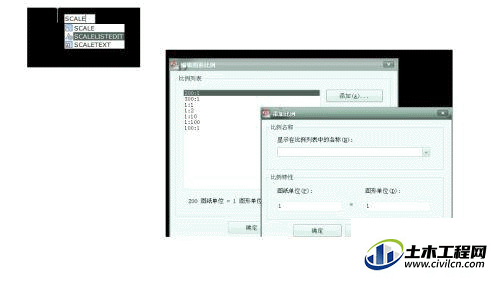不同的CAD图纸上,都会发现图纸上边有着标注。虽然标注的有所不同,但其中就以尺寸标注、文字标注最多。为了让标注内容效果更好,我们需要做好比例,那么CAD布局如何注释比例?一起来看看吧!
方法/步骤
第1步
在模型中1:1画图
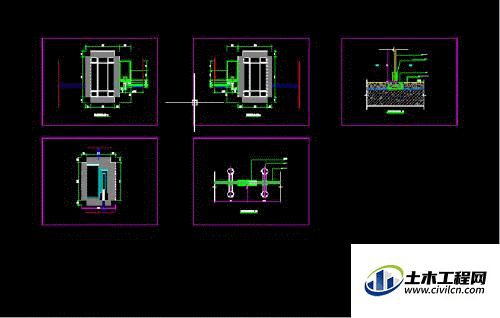
第2步
标注时为注释性对象勾选注释性,并添加所需的比例(随时可以添加)

第3步
为了随时可以添加注释比例,推荐快速选择
右键菜单中倒数第X项,全部选中标注后,ctrl+1在特性窗口中开启注释性,并添加注释比例。
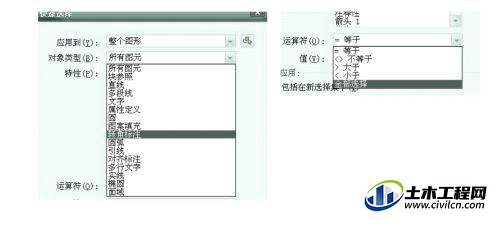
第4步
切换至布局,将所需图框复制过来
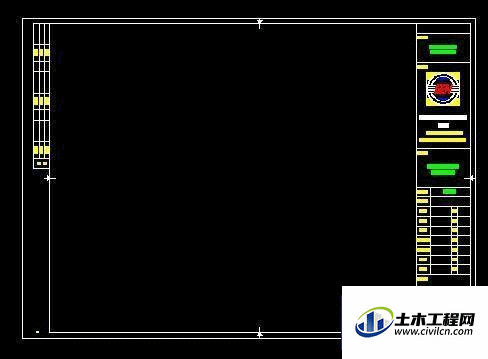
第5步
Mv命令,新建视口。将视口贴近图框边界,注意不要完全重合,以便以后点选,图中选中部分即为视口。
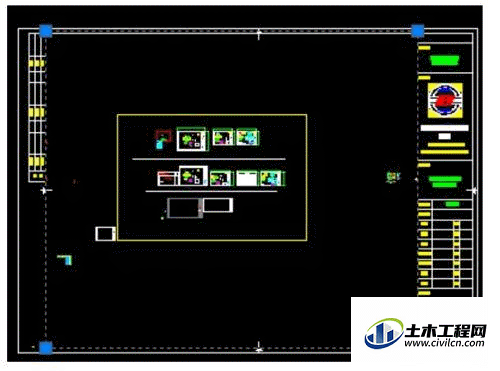
第6步
选中视口,ctrl+1弹出特性窗口,找到注释比例项
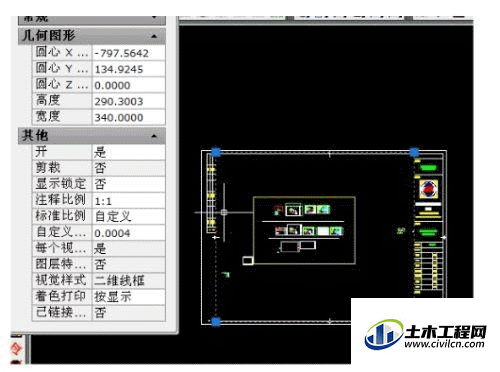
第7步
先选择注释比例,标准比例会自动修改至一致。如果你是1:1的图框那就没什么问题,如果图框有放大,就要相应更改比例。方法是首先将注释比例调到出图比例,然后图框放大多少倍,就在注释比例左边乘上多少,相应的在标准比例右边乘上多少。所以图框当然是1:1的省事了。
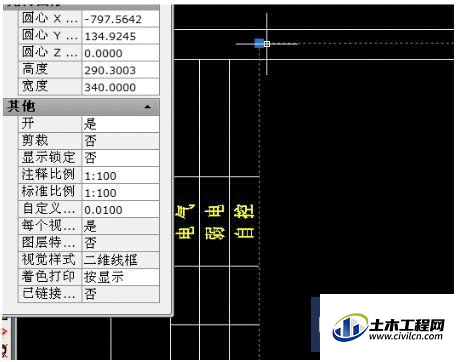
第8步
默认的比例不够用的话,用scalelistedit命令添加新的注释比例,注意注释比例不要太多,不然文件会很大,够用就行。